Linux运维基础httpd静态网页教程
更新时间:2021年9月7日 00:01 点击:2022
1.利用仓库创建httpd lrzsz unzip文件
1.挂载 [root@clq0917 ~]# mount /dev/cdrom /mnt/ mount: /dev/sr0 写保护,将以只读方式挂载 写配置文件 [root@clq0917 ~]# vi /etc/yum.repos.d/aa.repo [aa] name=sssaaa baseurl=file:///mnt gpgcheck=0 enabled=1 按下ESC键,输入:x保存 清理仓库 [root@clq0917 ~]# yum clean all 元数据建立 [root@clq0917 ~]# yum makecache 2.安装 [root@clq0917 ~]# yum -y install httpd [root@clq0917 ~]# yum -y install lrzsz [root@clq0917 ~]# yum -y install httpd [root@clq0917 ~]# yum -y install unzip
2.对源码文件进行解压
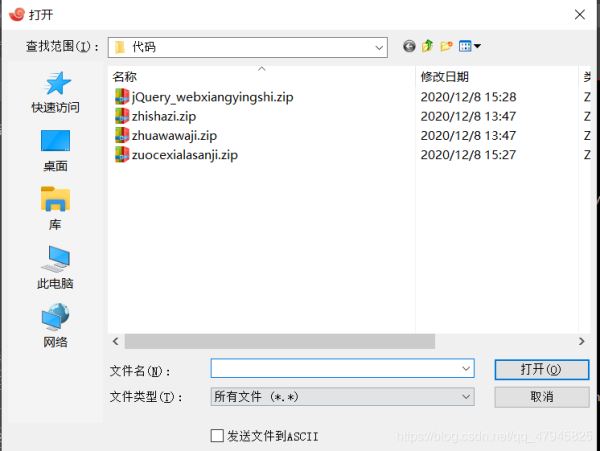
[root@clq0917 ~]# cd /var/www/html 加文件[root@clq0917 html]# rz 解压[root@clq0917 html]# unzip wangzhang.zip mv (解码数据)+名字(wangzhang) [root@clq0917 html]# unzip zhishaizi.zip mv (解码数据)+名字(zhishaizi) [root@clq0917 html]# unzip zhuawawa.zip mv (解码数据)+名字(zhuawawa) 删掉不用的 [root@clq0917 html]# rm -rf zhuawawa.zip [root@clq0917 html]# rm -rf wangzhang.zip [root@clq0917 html]# rm -rf zhishaizi.zip 查看: [root@clq0917 html]# ls wangzhang zhishaizi zhuawawa
3.配置httpd-vhosts.conf的3种方法
1.[root@clq0917 html]# vi httpd-vhosts.conf
Listen 98
<VirtualHost *:98>
DocumentRoot "/var/www/html/wangzhang"
ServerName wz.example.com
</VirtualHost>
Listen 99
<VirtualHost *:99>
DocumentRoot "/var/www/html/zhuawawa"
ServerName zww.example.com
</VirtualHost>
Listen 100
lHost *:100>
DocumentRoot "/var/www/html/zhishaizi"
ServerName zsz.example.com
</VirtualHost>
刷新一下:
[root@clq0917 html]# systemctl restart httpd
[root@qn conf.d]# ss -antl
State Recv-Q Send-Q Local Address:Port Peer Address:Port
LISTEN 0 128 0.0.0.0:22 0.0.0.0:*
LISTEN 0 128 *:98 *:*
LISTEN 0 128 *:99 *:*
LISTEN 0 128 *:100 *:*
LISTEN 0 128 [::]:22 [::]:*
看到98 99 和100端口号就表示成功了。
方法1:(相同IP,不同端口号配置)
1.[root@clq0917 html]# vi httpd-vhosts.conf
Listen 98
<VirtualHost *:98>
DocumentRoot "/var/www/html/wangzhang"
ServerName wz.example.com
</VirtualHost>
Listen 99
<VirtualHost *:99>
DocumentRoot "/var/www/html/zhuawawa"
ServerName zww.example.com
</VirtualHost>
Listen 100
lHost *:100>
DocumentRoot "/var/www/html/zhishaizi"
ServerName zsz.example.com
</VirtualHost>
刷新一下:
[root@clq0917 html]# systemctl restart httpd
[root@qn conf.d]# ss -antl
State Recv-Q Send-Q Local Address:Port Peer Address:Port
LISTEN 0 128 0.0.0.0:22 0.0.0.0:*
LISTEN 0 128 *:98 *:*
LISTEN 0 128 *:99 *:*
LISTEN 0 128 *:100 *:*
LISTEN 0 128 [::]:22 [::]:*
看到98 99 和100端口号就表示成功了。
百度搜索:
192.168.174.131:98
192.168.174.131:99
192.168.174.131:100
效果图:
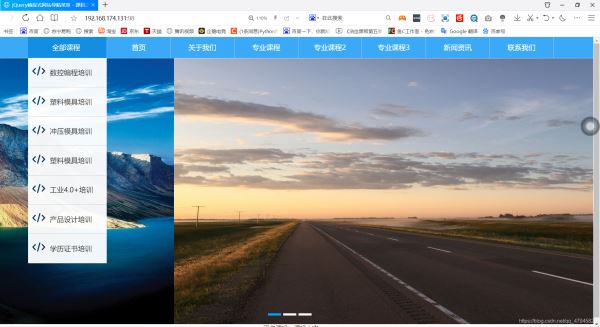
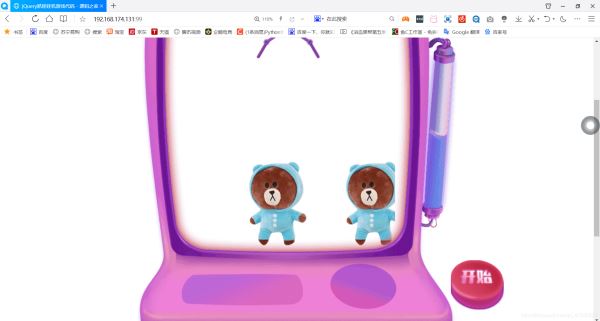
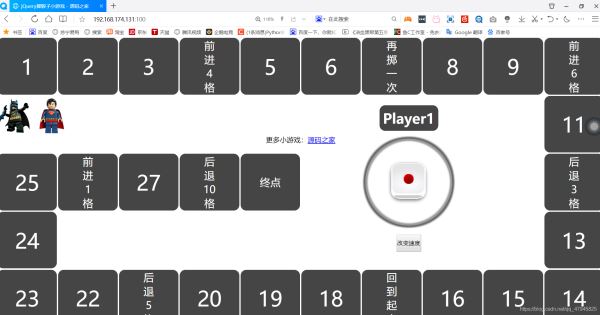
方法2:(不同IP,相同端口号配置)
1.配置IP地址
[root@clq0917 html]# ip addr add 192.168.174.175/24 dev ens33
[root@clq0917 html]# ip addr add 192.168.174.176/24 dev ens33
[root@clq0917 html]# vi httpd-vhosts.conf
Listen 99
<VirtualHost 192.168.174.131:99>
DocumentRoot "/var/www/html/wangzhang"
ServerName wz.example.com
</VirtualHost>
<VirtualHost 192.168.174.175:99>
DocumentRoot "/var/www/html/zhuawawa"
ServerName zww.example.com
</VirtualHost>
lHost 192.168.174.176:99>
DocumentRoot "/var/www/html/zhishaizi"
ServerName zsz.example.com
</VirtualHost>
刷新一下:
[root@clq0917 html]# systemctl restart httpd
[root@qn conf.d]# ss -antl
State Recv-Q Send-Q Local Address:Port Peer Address:Port
LISTEN 0 128 *:99 *:*
*:*
LISTEN 0 128 [::]:22 [::]:*
看到 99端口号就表示成功了。
百度搜索:
192.168.174.131:99
192.168.174.175:99
192.168.174.176:99
效果图:

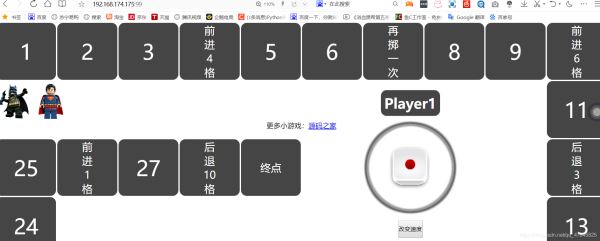
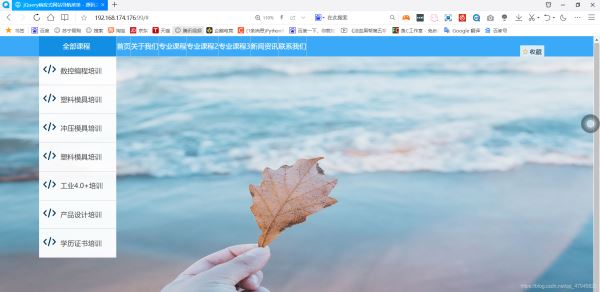
方法3:(相同IP,相同端口号,不同域名)
1.[root@clq0917 html]# vi httpd-vhosts.conf
Listen 80
<VirtualHost *:80>
DocumentRoot "/var/www/html/wangzhang"
ServerName wz.example.com
</VirtualHost>
<VirtualHost *:80>
DocumentRoot "/var/www/html/zhuawawa"
ServerName zww.example.com
</VirtualHost>
lHost *:80>
DocumentRoot "/var/www/html/zhishaizi"
ServerName zsz.example.com
</VirtualHost>
刷新一下:
[root@clq0917 html]# systemctl restart httpd
[root@qn conf.d]# ss -antl
State Recv-Q Send-Q Local Address:Port Peer Address:Port
LISTEN 0 128 0.0.0.0:22 0.0.0.0:*
LISTEN 0 128 *:80 *:*
看到80端口号就表示成功了。
进入C盘的C:\Windows\System32\drivers\etc目录下,把hosts文件拖到桌面上并用写字板打开,加入以下内容并保存
192.168.174.131 wz.example.com zww.example.com zsz.example.com
把桌面上的hosts文件拖回C:\Windows\System32\drivers\etc目录下,打开CMD,输入 ping zww.example.com看是否能通
然后在浏览器上用域名访问
hosts:
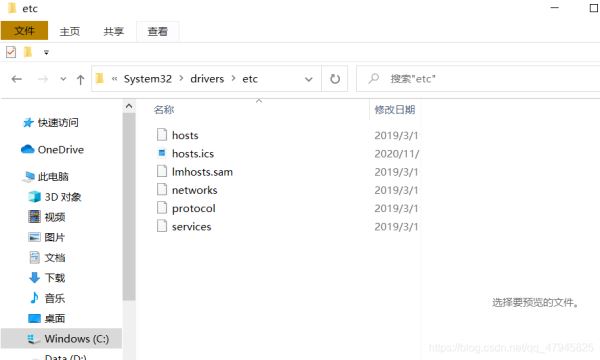
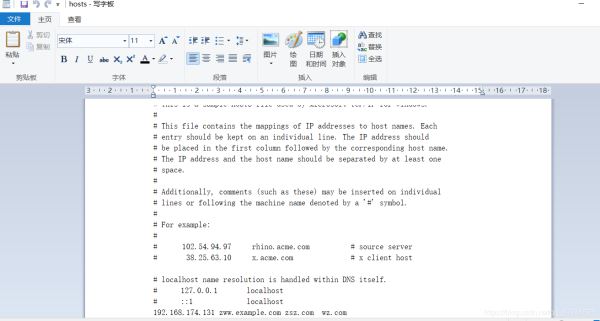
cmd:
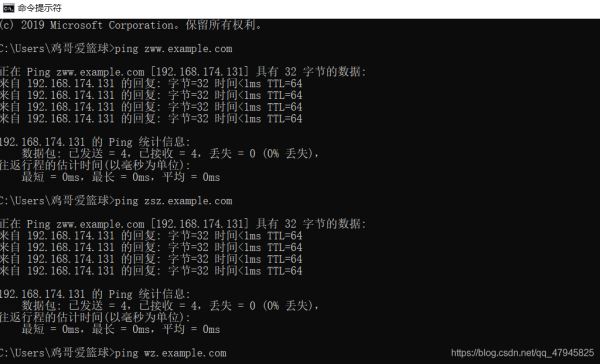
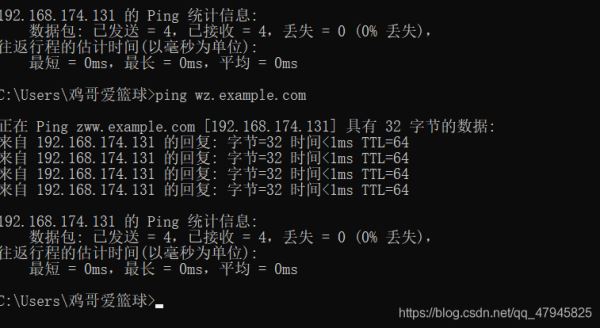
以上就是Linux运维基础httpd静态网页教程的详细内容,更多关于Linux运维httpd静态网页的资料请关注猪先飞其它相关文章!感谢阅读~
上一篇: 入门shell脚本基础及原理
相关文章
- 网上文章中,在linux下安装node.js都是使用源码编译,其实node的github上已经提供了各个系统下使用各自的包管理器(package manager)安装node.js的方法。...2015-03-15
- grep命令是Linux系统中最重要的命令之一,功能是从文本文件或管道数据流中筛选匹配的行和数据,如果再配合正则表达式,功能十分强大,是Linux运维人员必备的命令,这篇文章主要介绍了Linux中grep详解,需要的朋友可以参考下...2023-02-15
Linux安装Pytorch1.8GPU(CUDA11.1)的实现
这篇文章主要介绍了Linux安装Pytorch1.8GPU(CUDA11.1)的实现,文中通过示例代码介绍的非常详细,对大家的学习或者工作具有一定的参考学习价值,需要的朋友们下面随着小编来一起学习学习吧...2021-03-25- 这篇文章主要介绍了Linux环境变量配置全攻略,文中通过示例代码介绍的非常详细,对大家的学习或者工作具有一定的参考学习价值,需要的朋友们下面随着小编来一起学习学习吧...2020-03-31
- 这篇文章主要介绍了Linux 下使用shell脚本定时维护数据库,本文通过案例分析给大家介绍的非常详细,对大家的学习或工作具有一定的参考借鉴价值,需要的朋友可以参考下...2020-07-11
- 这篇文章主要介绍了linux服务器快速卸载安装node环境(简单上手),文中通过示例代码介绍的非常详细,对大家的学习或者工作具有一定的参考学习价值,需要的朋友们下面随着小编来一起学习学习吧...2021-02-22
Linux下升级安装python3.8并配置pip及yum的教程
这篇文章主要介绍了Linux下升级安装python3.8并配置pip及yum的教程,本文给大家介绍的非常详细,具有一定的参考借鉴价值,需要的朋友可以参考下...2020-05-02- 这篇文章主要介绍了Linux下安装mysql8.0.20的教程,本文通过图文并茂的形式给大家介绍的非常详细,对大家的学习或工作具有一定的参考借鉴价值,需要的朋友可以参考下...2020-05-25
- 这篇文章主要为大家详细介绍了linux下源码安装mysql5.6.20教程的相关资料,具有一定的参考价值,感兴趣的小伙伴们可以参考一下...2017-01-15
- 这篇文章主要介绍了Linux zabbix agent部署及配置方法详解,文中通过示例代码介绍的非常详细,对大家的学习或者工作具有一定的参考学习价值,需要的朋友可以参考下...2020-08-21
- 这篇文章主要介绍了Linux下统计当前文件夹下的文件个数、目录个数,本文使用ls命令配合管理、grep命令实现统计需求,需要的朋友可以参考下...2020-07-11
- 这篇文章主要介绍了Linux环境下nginx搭建简易图片服务器,需要的朋友可以参考下...2016-01-27
- 这篇文章主要为大家详细介绍了Linux CentOS MySQL数据库的安装配置教程,具有一定的参考价值,感兴趣的小伙伴们可以参考一下...2017-05-19
- 这篇文章主要介绍了linux网络配置工具的使用,文中通过示例代码介绍的非常详细,对大家的学习或者工作具有一定的参考学习价值,需要的朋友们下面随着小编来一起学习学习吧...2020-03-31
Linux下semop等待信号时出现Interrupted System Call错误(EINTR)解决方法
本篇文章是对在Linux下semop等待信号时出现Interrupted System Call错误(EINTR)的解决方法进行了详细的分析介绍,需要的朋友参考下...2020-04-25- 这篇文章主要介绍了Linux下常用压缩格式的压缩与解压方法,本文给大家介绍的非常详细,对大家的学习或工作具有一定的参考借鉴价值,需要的朋友可以参考下...2020-07-11
Fedora14 Linux系统安装Golang开发环境笔记
这篇文章主要介绍了Fedora14 Linux系统安装Golang开发环境笔记,本文讲解了2种安装方法,需要的朋友可以参考下...2020-05-01- 这篇文章主要为大家详细介绍了linux上mysql安装详细教程,具有一定的参考价值,感兴趣的小伙伴们可以参考一下...2017-02-08
- 这篇文章主要介绍了linux服务器下oracle开机自启动设置,本文分步骤给大家介绍的非常详细,具有一定的参考借鉴价值,需要的朋友可以参考下...2020-07-11
如何解决Linux下Too many open files问题
Too many open files是Linux系统中常见的错误,从字面意思上看就是说程序打开的文件数过多,不过这里的files不单是文件的意思,也包括打开的通讯链接(比如socket),正在监听的端口等等,所以有时候也可以叫做句柄(handle),这个错误通常也可以叫做句柄数超出系统限制。...2021-06-01
